2025-04-29 11:02:04来源:nipaoa 编辑:佚名
在word文档编辑中,分栏功能无疑为排版带来了极大的便利,但当需要对分栏后的每一页单独调整页边距时,你是否也曾感到困惑?别担心,今天我们就来详细探讨一下如何在word分栏后调整每一页的页边距,让你的文档排版更加灵活、专业!
在深入探讨之前,我们需要先理解word中的一个重要概念——“节”。简单来说,“节”是文档中的一个独立区域,它拥有自己独立的页眉页脚、页边距等设置。这意味着,如果你想要对分栏后的每一页单独调整页边距,就需要用到“节”的概念。
步骤1:打开word文档并定位
首先,打开你需要调整页边距的word文档,并定位到需要分栏的段落。
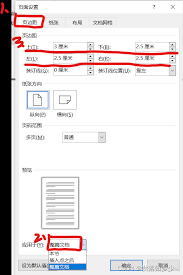
步骤2:进行分栏操作
在word的顶部菜单栏中,找到并点击“布局”选项卡(部分版本中可能是“页面布局”选项卡),然后在“页面设置”组中点击“分栏”按钮。在弹出的下拉菜单中,选择你所需的分栏数(如两栏或三栏),并点击“确定”按钮以应用更改。
步骤3:插入节分隔符
接下来,是关键的一步——插入节分隔符。找到你想要调整页边距的分栏起始位置,然后点击“布局”选项卡中的“分隔符”按钮。在弹出的下拉菜单中,选择“下一页”,这会在当前页的结尾插入一个节分隔符,从而将文档分成两个独立的节。
步骤4:调整页边距
现在,将光标放在新创建的节中,再次点击“布局”选项卡中的“页边距”按钮。在弹出的下拉菜单中,选择“自定义边距”选项。在弹出的“页面设置”对话框中,你可以根据需要分别设置上、下、左、右四个方向的边距值。设置完毕后,点击“确定”按钮保存更改。
步骤5:重复操作(如有需要)

如果你需要对多个分栏区域进行不同的页边距设置,就需要在每个分栏区域的结尾插入节分隔符,并分别按照上述步骤调整页边距。
1. 确保间距适中:在调整页边距时,要确保各栏之间的间距适中,避免过窄或过宽影响阅读体验。
2. 预览检查:调整完页边距后,建议预览整个文档,检查是否满足预期效果。
3. 备份文档:在进行任何排版调整之前,建议先备份你的文档,以防操作失误造成数据丢失。
4. 理解“应用于”选项:在“页面设置”对话框中,你可以勾选“应用于”选项,并选择相应的页面范围,以便针对不同页面设置不同的页边距。
通过以上步骤和注意事项,相信你已经掌握了在word中分栏后调整每一页页边距的方法。快来试试吧,让你的文档排版更加专业、美观!

办公软件
1.63 GB
下载
阅读软件
10.1 MB
下载
办公软件
63.17MB
下载
图像影音
23.2 MB
下载
办公软件
45.52MB
下载
阅读软件
50.85MB
下载
阅读软件
10.1 MB
下载
办公软件
63.17MB
下载
图像影音
35.47MB
下载
图像影音
23.2 MB
下载Copyright 2024 www.meigaotou.com 【牛皮游戏】 版权所有 浙ICP备2024095705号-2